You also want an ePaper? Increase the reach of your titles
YUMPU automatically turns print PDFs into web optimized ePapers that Google loves.
Ajustes de imagem<br />
Você pode selecionar as seguintes funções neste menu:<br />
"TV shape" (Formato da tela)<br />
O sinal da imagem pode ser ajustado para se adaptar ao seu TV:<br />
"4:3 letterbox": para ver uma imagem em formato widescreen (formato de cinema) em um TV<br />
normal, com barras negras acima e abaixo<br />
"4:3 panscan": para ver a imagem widescreen em um TV normal, completa na altura porém com<br />
as bordas laterais cortadas<br />
"16:9": para TVs com formato widescreen (aspecto de 16:9)<br />
"Black level shift" (nível de preto)<br />
Adapta a dinâmica das cores para reproduções NTSC quando a opção "On" (Ligado) estiver<br />
selecionada.<br />
"Video shift" (Deslocamento horizontal da imagem)<br />
Esta função permite que você mova a imagem para a esquerda ou para a direita utilizando as teclas<br />
1 e 2 , para ajustá-la à tela do TV.<br />
"Video output" (Saída de vídeo)<br />
Esta opção permite alternar o sinal Vídeo Componente entre "Interlaced" (entrelaçado) e<br />
"Progressive Scan" (Rastreio progressivo).<br />
Atenção!<br />
Se o seu TV possui conectores separados para "Interlaced" e "Progressive Scan" ou, se a seleção<br />
entre eles não pode ser feita automaticamente, é possível que nenhuma imagem apareça na tela do<br />
TV depois da opção entre um e outro.<br />
1<br />
2<br />
74<br />
Selecione a opção desejada com a tecla SELECT. Selecione<br />
Progressive Scan apenas se o seu TV estiver equipado com Progressive<br />
Scan.<br />
Confirme com a tecla OK.<br />
✗ Nenhuma imagem aparece depois da seleção<br />
✔ Verifique o visor do Gravador de DVD.<br />
indicação "PRO": "Progressive Scan" está ativo.<br />
Nenhuma indicação: "Interlaced' está ativo. Mude seu TV para a<br />
entrada de vídeo correspondente ou selecione a conexão<br />
correspondente. Você também pode alterar a saída de Vídeo<br />
Componente da seguinte maneira:<br />
1 Desligue o Gravador de DVD da tomada.<br />
2 Pressione e segure a tecla ¡1 no painel frontal do Gravador de<br />
DVD enquanto liga o cabo de força na tomada novamente. A<br />
indicação "PRO" acende no visor.<br />
3 Se desejar desfazer a alteração, repita os passos 1 e 2. A indicação<br />
"PRO" apaga no visor. o Gravador de DVD está ajustado para<br />
"Interlaced".<br />
Problema<br />
Tv shape 16:9<br />
Black level shift Off<br />
Video shift<br />
Video output Interlaced<br />
Picture<br />
Preferências pessoais


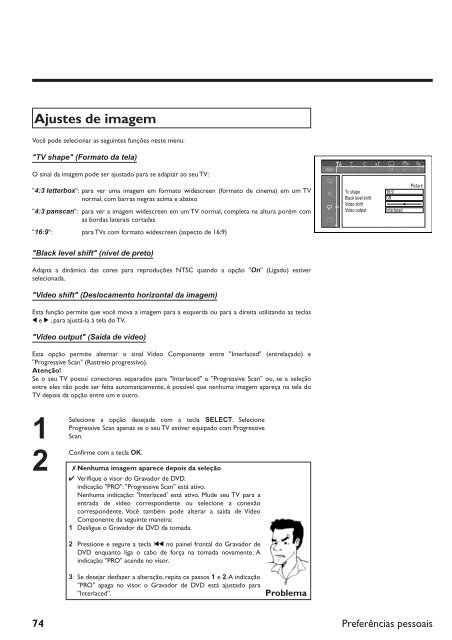






![03_[DE] - Philips](https://img.yumpu.com/25100096/1/184x260/03-de-philips.jpg?quality=85)







